Asus A400CG Manual Electrónico [es]

ZenFone
manual electrónico
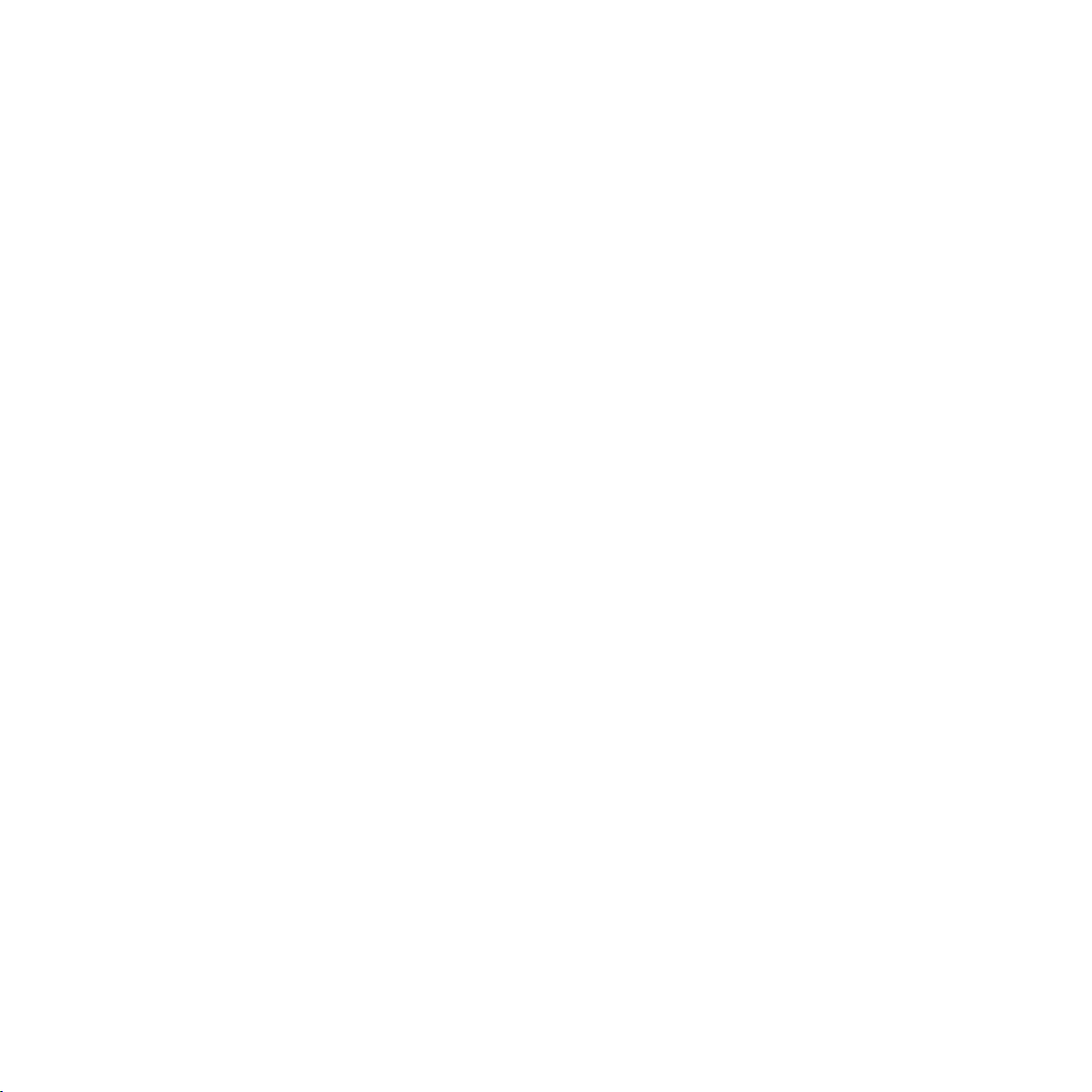
S8838
De noviembre 2014
Primera edición
2

Índice
Convenciones utilizadas en este manual ....................................................................................9
Mantenimiento y seguridad ..................................................................................................... 10
Pautas .....................................................................................................................................................................10
Directrices para una eliminación adecuada del producto .................................................................. 11
1 ¡Prepare su Zen para utilizarlo!
Componentes y características ..................................................................................................................... 14
Instalar una tarjeta micro-SIM ....................................................................................................................... 15
Instalar una tarjeta de memoria ...................................................................................................................20
Carga de su ZenFone ........................................................................................................................................25
Encender o apagar su ZenFone ....................................................................................................................28
2 Las ventajas de la pantalla Inicio
Funciones de la pantalla Inicio de su Zen ................................................................................ 32
Pantalla Inicio ......................................................................................................................................................32
Administrar la pantalla Inicio ......................................................................................................................... 34
Conguración rápida ........................................................................................................................................38
Conguración del teclado de ASUS ............................................................................................................42
Búsqueda por voz ..............................................................................................................................................43
Pantalla de bloqueo ..........................................................................................................................................46
Conectar su ZenFone a su ordenador ...................................................................................... 47
Conectar a su portátil ........................................................................................................ 47
Conectar a su PC ................................................................................................................. 48
3 Estilo de entrada de llamada
Administrar contactos ............................................................................................................... 50
Agregar contactos .............................................................................................................................................50
Importar contactos ............................................................................................................ 51
Exportar contactos ............................................................................................................ 52
3

Realizar y recibir llamadas ........................................................................................................ 53
Realizar una llamada ......................................................................................................... 53
Recibir una llamada ........................................................................................................... 55
Función de SIM dual .................................................................................................................. 56
Cambiar el nombre de las tarjetas micro-SIM .......................................................................................... 56
Asignar una tarjeta micro-SIM predeterminada .....................................................................................57
Hacer copia de seguridad de los registros de llamadas y restaurar dichos registros .......... 58
Crear una copia de seguridad de registros de llamadas ......................................................................58
Restaurar copias de seguridad de registros de llamadas ....................................................................58
4 Enviar mensajes y más
Mensajería .................................................................................................................................. 60
Enviar mensajes o responder a ellos ...........................................................................................................60
Congurar las opciones de mensajería ...................................................................................................... 61
Omlet Chat ................................................................................................................................. 62
Registrarse en Omlet Chat .............................................................................................................................. 62
5 Acceder a sus correos electrónicos
Correo ......................................................................................................................................... 68
Conguración de una cuenta de correo electrónico ............................................................................68
Agregar cuentas de correo electrónico .....................................................................................................69
Gmail .......................................................................................................................................... 70
Conguración de una cuenta de Gmail .....................................................................................................70
6 Inmortalizar momentos
Iniciar la aplicación Cámara ...................................................................................................... 74
Desde la pantalla de bloqueo........................................................................................................................74
Utilizar el widget Camera (Cámara) .............................................................................................................74
Desde la página principal ...............................................................................................................................74
Utilizar el botón de volumen ......................................................................................................................... 74
4

Utilizar la aplicación Cámara por primera vez ........................................................................ 75
Tutorial ...................................................................................................................................................................75
Ubicaciones de imagen ...................................................................................................................................76
Pantalla de inicio de la cámara ................................................................................................. 77
Conguración de la imagen ...........................................................................................................................78
Conguración de vídeo ...................................................................................................................................80
Funciones avanzadas de la cámara .......................................................................................... 81
Temporizador automático ..............................................................................................................................81
7 Galería
Utilizar la Galería ....................................................................................................................... 84
Pantalla principal................................................................................................................................................84
Ver archivos de otras ubicaciones de origen ...........................................................................................85
Compartir archivos desde la Galería ........................................................................................................... 86
Eliminar archivos de la Galería ......................................................................................................................86
Editar una imagen .............................................................................................................................................87
8 Trabaje duro, juegue mejor
Supernote .................................................................................................................................. 90
Creación de un cuaderno nuevo ..................................................................................................................92
Compartir un cuaderno en la nube ............................................................................................................. 92
Compartir una nota en la nube.....................................................................................................................92
Calendario .................................................................................................................................. 93
Crear un evento desde su ZenFone ............................................................................................................. 93
Agregar una cuenta al Calendario ...............................................................................................................94
Crear un evento desde su cuenta ................................................................................................................94
What’s Next ................................................................................................................................ 95
Do It Later ................................................................................................................................... 96
Acceder a tareas pendientes o crearlas......................................................................................................96
5
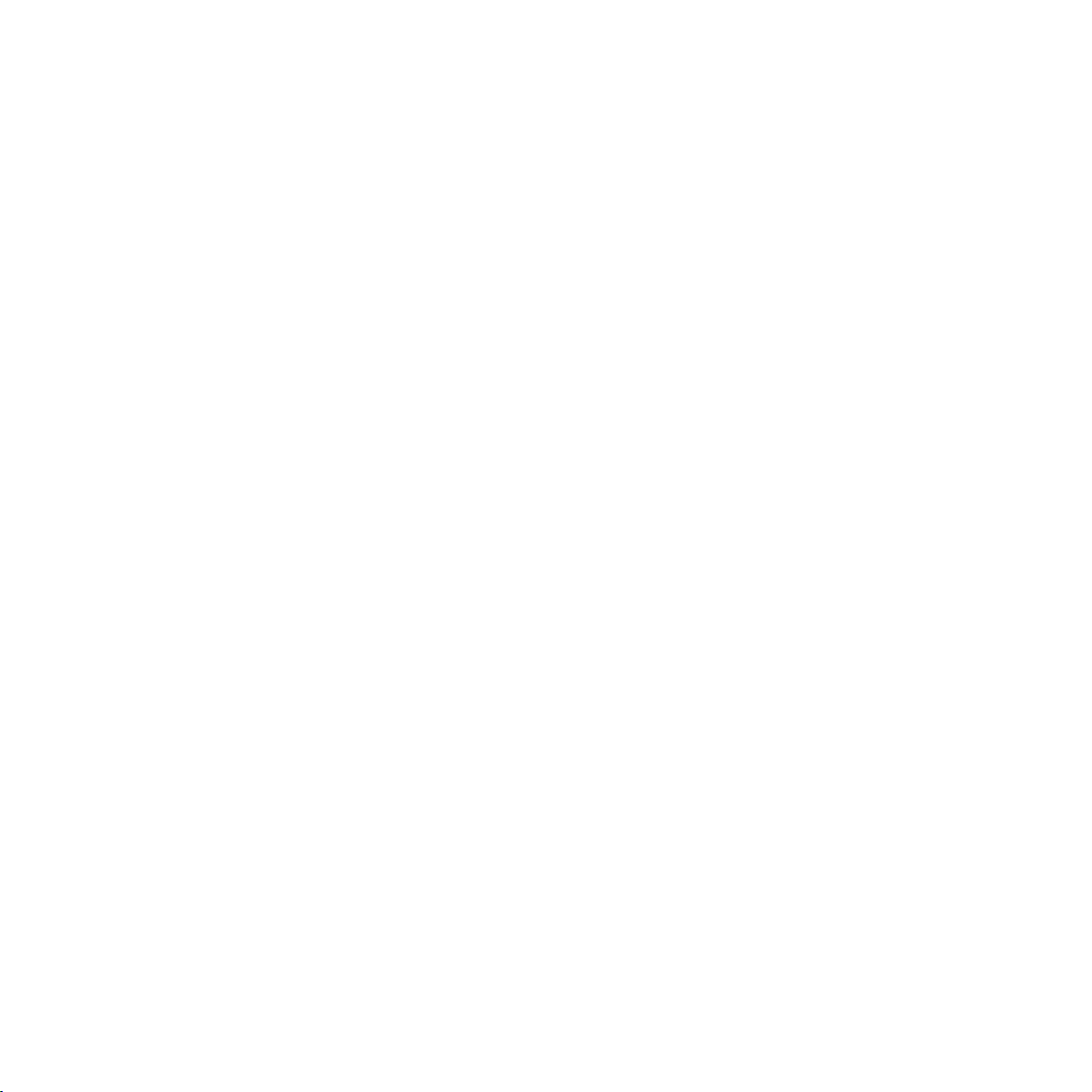
El tiempo .................................................................................................................................... 97
Pantalla de inicio del tiempo .........................................................................................................................98
Reloj ............................................................................................................................................ 99
Iniciar el Reloj ......................................................................................................................................................99
Reloj internacional .......................................................................................................................................... 100
Despertador ...................................................................................................................................................... 101
Cronómetro ....................................................................................................................................................... 102
Temporizador ................................................................................................................................................... 103
Administrador de archivos ..................................................................................................... 105
Acceso al almacenamiento interno .......................................................................................................... 105
Acceso a dispositivos de almacenamiento externo ........................................................................... 106
Acceder al almacenamiento en la nube ................................................................................................. 107
9 Internet
Navegador ................................................................................................................................ 110
10 Diversión y ocio
Utilizar auriculares .................................................................................................................. 112
Enchufar el conector de audio ................................................................................................................... 112
Asistente para audio ............................................................................................................... 113
Uso del Asistente de sonido ........................................................................................................................ 113
Juegos....................................................................................................................................... 114
Utilizar Play Games ......................................................................................................................................... 114
Música....................................................................................................................................... 115
Iniciar Música .................................................................................................................................................... 115
Reproducir canciones .................................................................................................................................... 115
Reproducir canciones desde la tarjeta SD ............................................................................................. 115
6

Reproducir canciones desde la nube....................................................................................................... 116
Radio FM ................................................................................................................................... 117
Pantalla de inicio de FM Radio (Radio FM) ..................................................................... 117
Grabadora de sonidos ............................................................................................................. 118
Iniciar Grabadora de sonidos ...................................................................................................................... 118
Pantalla de inicio de Grabadora de sonidos .................................................................. 118
11 Mantener su Zen
Mantener el dispositivo actualizado ..................................................................................... 120
Actualizar el sistema ...................................................................................................................................... 120
Almacenamiento ..................................................................................................................... 120
Copia de seguridad y restablecimiento ................................................................................. 121
Proteger su ZenFone ............................................................................................................... 122
Desbloquear la pantalla ................................................................................................................................ 122
Establecer la identidad de su ZenFone .......................................................................... 127
12 Conectar su Zen
Wi-Fi .......................................................................................................................................... 130
Habilitar la funcionalidad Wi-Fi ...................................................................................... 130
Conectarse a una red Wi-Fi .............................................................................................. 130
Deshabilitar la funcionalidad Wi-Fi ................................................................................ 131
Bluetooth® ................................................................................................................................ 131
Habilitar la funcionalidad Bluetooth® ............................................................................ 131
Asociar su ZenFone con un dispositivo Bluetooth® ........................................................................... 132
Anular la asociación de su ZenFone con el dispositivo Bluetooth® .............................................. 132
Miracast™ ................................................................................................................................. 133
Share Link ................................................................................................................................. 134
La nube ..................................................................................................................................... 136
ASUS WebStorage ............................................................................................................ 136
7
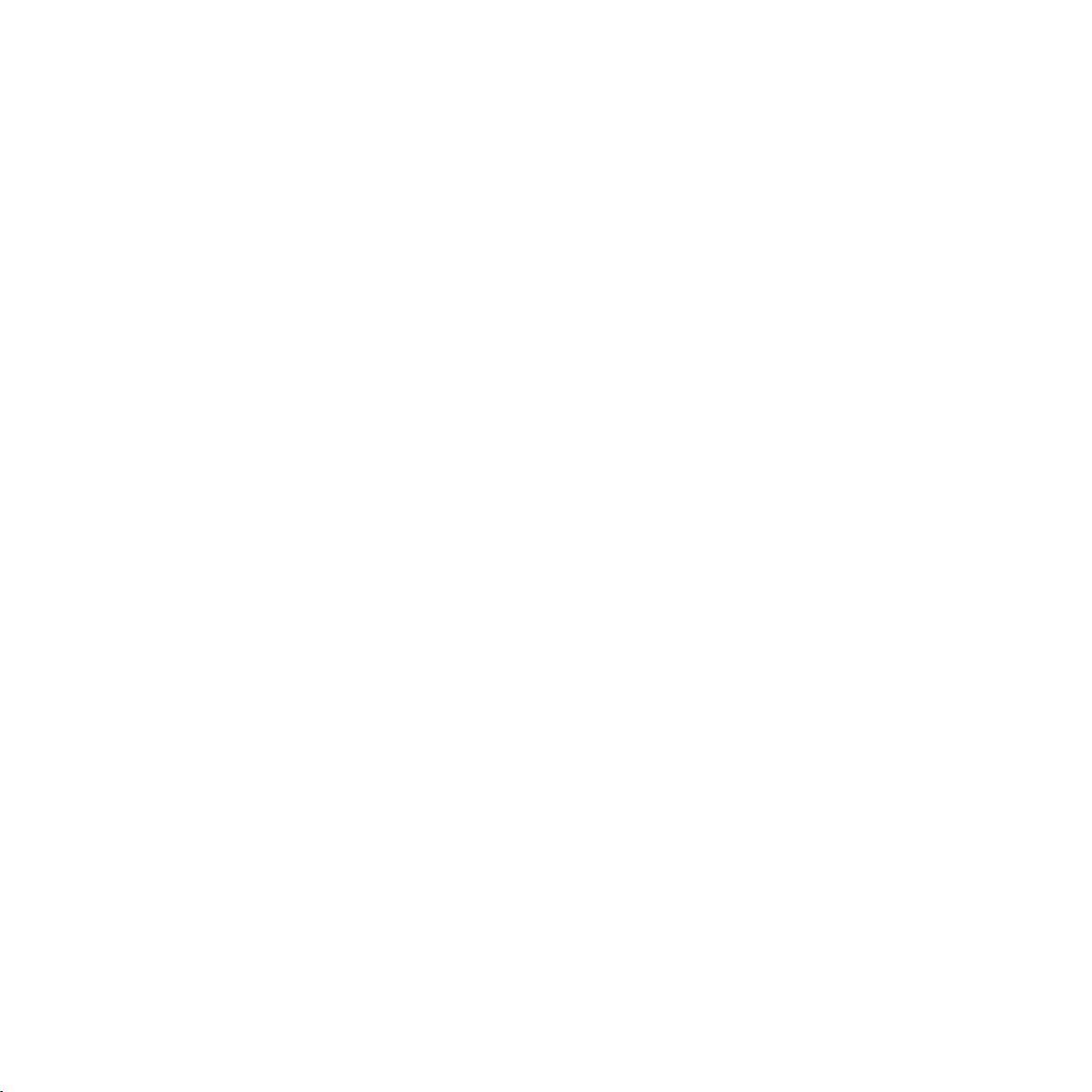
13 Aplicaciones esenciales
Cambiar entre aplicaciones .................................................................................................... 138
Bloquear aplicaciones ............................................................................................................. 138
Descargar aplicaciones ........................................................................................................... 139
14 Aún hay más en su Zen
Ahorro de energía ................................................................................................................... 142
Congurar el ahorrador de energía .......................................................................................................... 142
Personalizar el ahorro de energía ............................................................................................................. 143
ASUS Splendid ......................................................................................................................... 144
Apéndices
Avisos ....................................................................................................................................... 146
8

Convenciones utilizadas en este manual
Para resaltar información esencial en esta guía de usuario, los mensajes se presentan de la siguiente forma:
¡IMPORTANTE! Este mensaje contiene información vital que deberá seguir para completar una tarea.
NOTA: Este mensaje contiene información adicional y consejos que le ayudarán a completar las tareas.
¡PRECAUCIÓN! Este mensaje contiene información importante que deberá seguir para su seguridad mientras
realiza ciertas tareas, y para evitar daños a los datos y componentes de su ZenFone.
9

Mantenimiento y seguridad
Pautas
La seguridad en la carretera es lo primero. Le recomendamos encarecidamente que no haga uso del
dispositivo cuando conduzca o utilice cualquier tipo de vehículo.
Este dispositivo solamente se debe usar en entornos con temperaturas ambiente comprendidas entre
los 5 °C (41 °F) y los 35 °C (95 °F).
Apague el dispositivo en áreas restringidas donde se prohíba el uso de dispositivos móviles. Cumpla en
todo momento las reglas y normativas cuando se encuentre en áreas restringidas como, por ejemplo, en
aviones, cines, hospitales o cerca de equipos médicos, gas, combustible, obras, lugares con detonaciones
y otras áreas.
Este dispositivo solamente se debe utilizar con adaptadores y cables de alimentación aprobados por
ASUS. Consulte la etiqueta de especicaciones situada en la parte inferior del dispositivo y asegúrese de
que su adaptador de alimentación cumple con los valores que en ella se indican.
No use cables de alimentación, accesorios ni otros periféricos que estén dañados con el dispositivo.
Mantenga el dispositivo seco. No utilice el dispositivo cerca de líquidos, lluvia o humedad ni lo exponga
a dichos elementos.
Puede hacer pasar el dispositivo a través de máquinas de rayos X (como las que se encuentran en las
cintas transportadoras para la seguridad aeroportuaria), pero no deberá exponerlo a detectores ni
lectores magnéticos.
La pantalla del dispositivo está fabricada con cristal. Si el cristal se rompe, deje de utilizar el dispositivo y
no toque las partes de cristal rotas. Envíe el dispositivo inmediatamente a reparar al personal de servicio
técnico cualicado de ASUS.
10
Para que sus oídos no sufran daños, no mantenga el volumen a niveles elevados durante períodos
prolongados de tiempo.
Desconecte el cable de alimentación de alimentación antes de limpiar el dispositivo. Utilice solamente
esponjas de celulosa o gamuzas cuando limpie la pantalla del dispositivo.
Envíe el dispositivo a reparar solamente al personal de servicio técnico cualicado de ASUS.
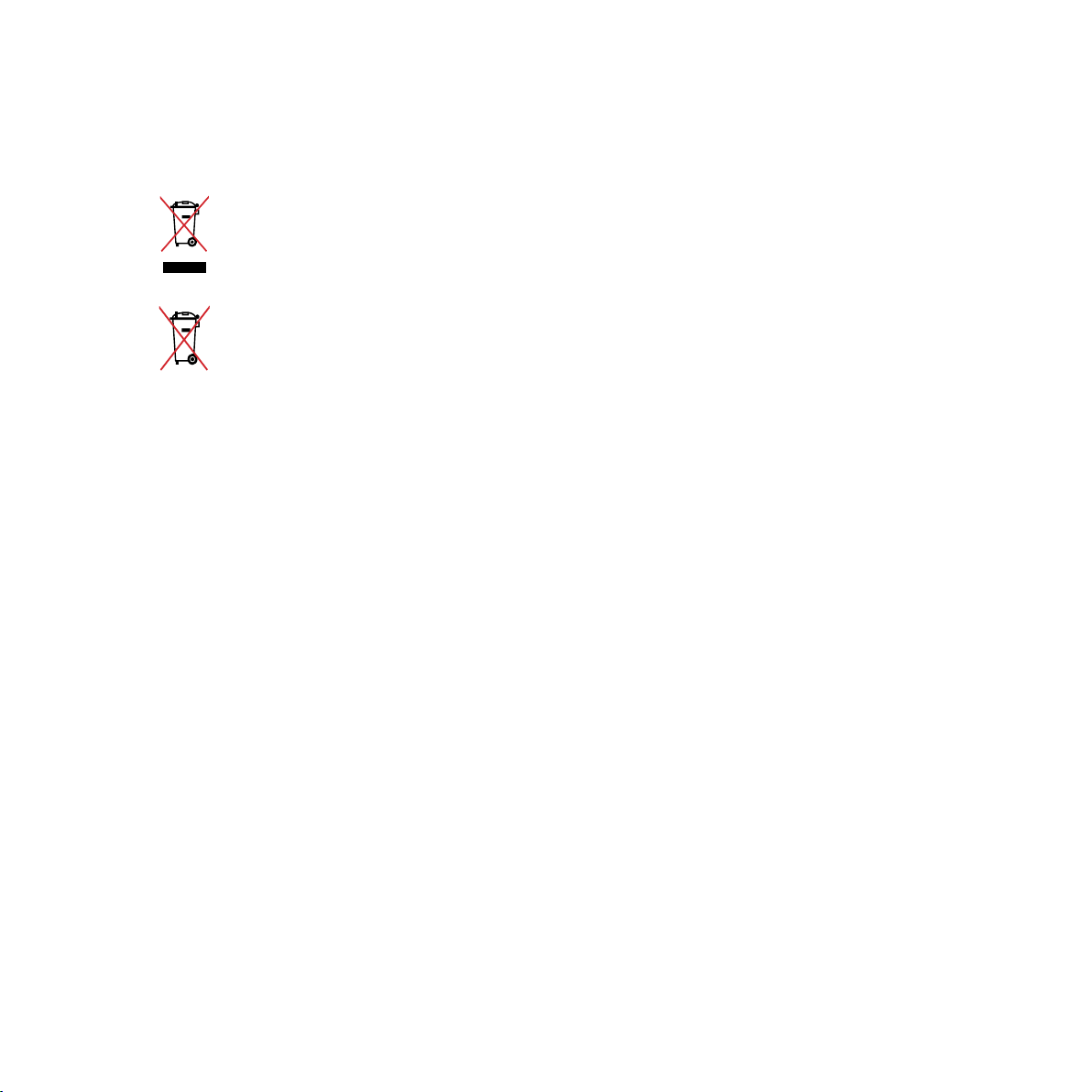
Directrices para una eliminación adecuada del producto
NO arroje su ZenFone a la basura doméstica.Este producto se ha diseñado para permitir la reutilización
adecuada y el reciclaje de sus componentes. El icono de la papelera indica que el producto y sus
componentes (eléctricos, electrónicos y pila de botón) no deben ser arrojados a la basura municipal.
Consulte la normativa local aplicable para deshechos electrónicos.
NO arroje la batería a la basura doméstica. El icono de la papelera indica que la batería no debe arrojarse
a la basura municipal.
11
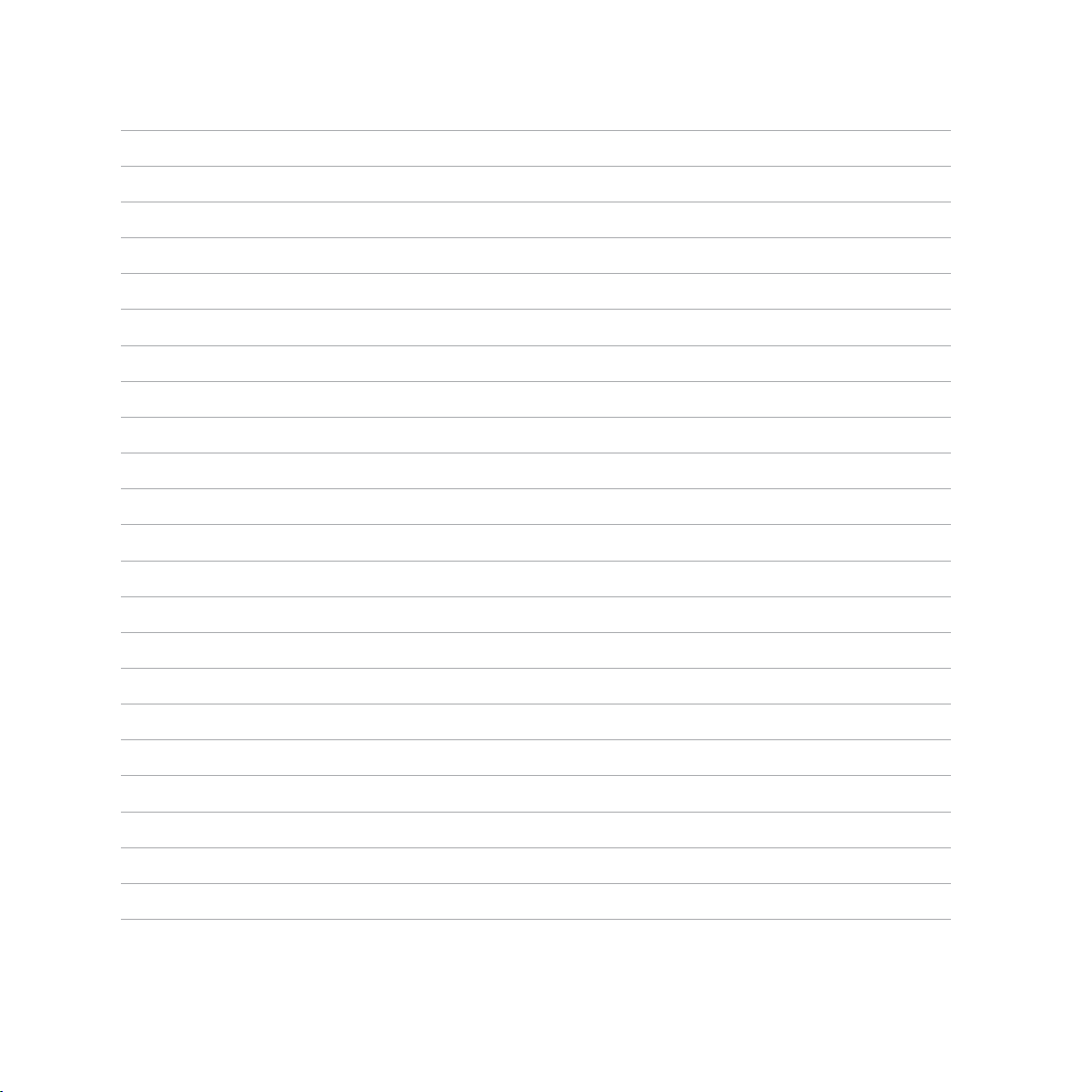
12
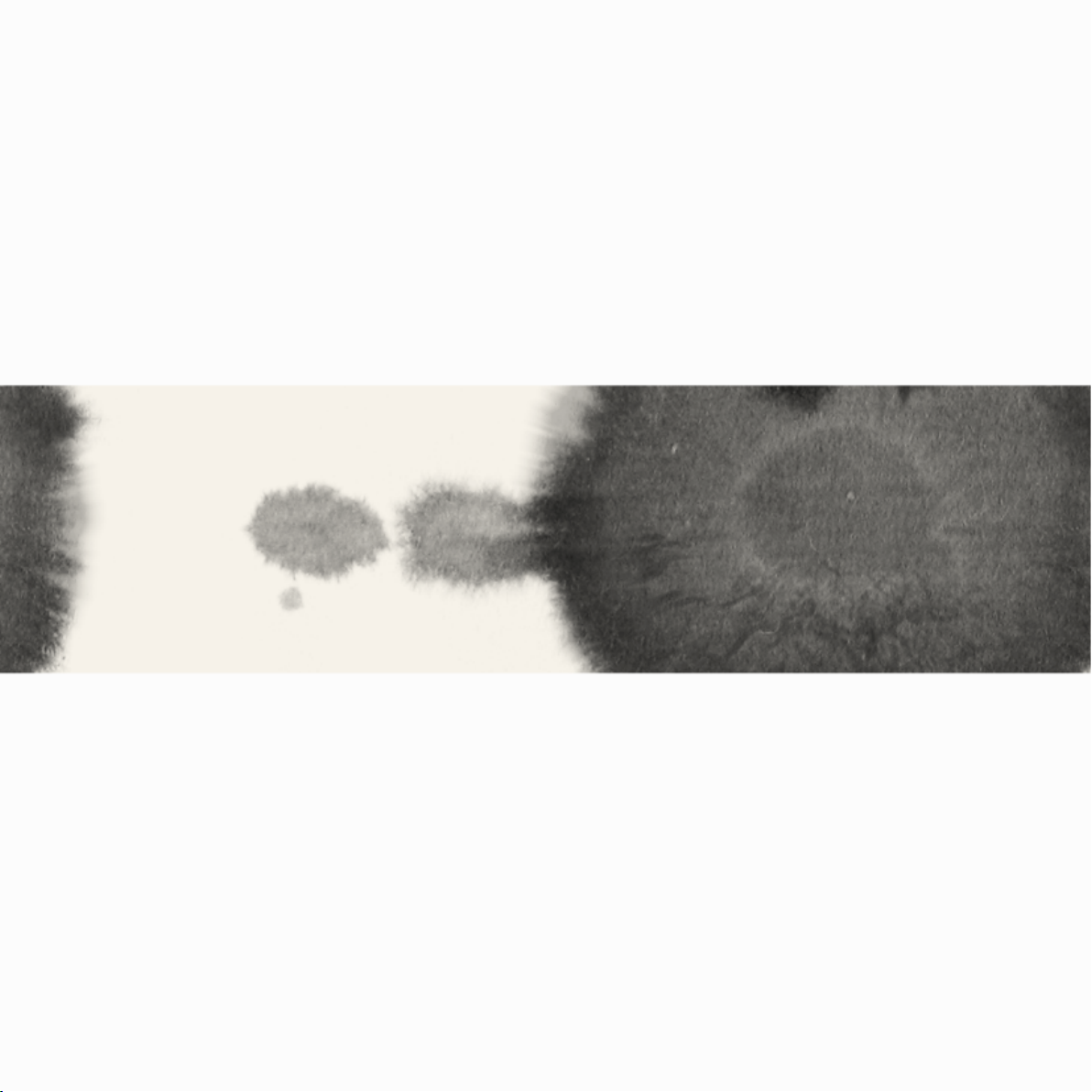
1
¡Prepare su Zen para utilizarlo!
1 ¡Prepare su Zen para utilizarlo!

Componentes y características
Coja su dispositivo y póngalo en funcionamiento en un abrir y cerrar de ojos.
Conector de audio
Receptor
Cámara posterior
Pantalla
táctil
Cámara frontal
Altavoz
Puerto micro-USB
Tecla de
encendido
Tecla de
volumen
Ranura
Micrófono
14

IMPORTANTE:
• No es recomendable utilizar un protector de pantalla ya que puede afectar al sensor de proximidad. Si desea
utilizar un protector de pantalla, asegúrese de que no se bloquea el sensor de proximidad.
• Mantenga el dispositivo, especialmente la pantalla táctil, seco en todo momento. El agua y otros líquidos puede
provocar averías en la pantalla táctil.
• Asegúrese de que la tapa de la tarjeta micro-SIM o de la tarjeta de memoria está siempre cerrada cuando utilice
o transporte el dispositivo.
Instalar una tarjeta micro-SIM
Un micromódulo de identidad de abonado (micro-SIM) almacena información como el número de teléfono
móvil, contactos, mensajes y otros datos que proporcionan acceso a una red móvil.
Su ZenFone cuenta con dos ranuras para tarjetas micro-SIM que permiten congurar y utilizar dos servicios de
red móvil sin tener que llevar dos dispositivos móviles al mismo tiempo.
PRECAUCIÓN:
• Este dispositivo está diseñado para utilizarse solamente con tarjeta un micro-SIM aprobada por el proveedor
móvil.
• No es recomendable utilizar tarjetas SIM recortadas en la ranura para tarjetas micro-SIM.
• Apague del dispositivo antes de insertar una tarjeta micro-SIM.
• Extreme las precauciones cuando manipule una tarjeta micro-SIM. ASUS no asume ninguna responsabilidad
por ninguna pérdida o daños producidos a la tarjeta micro-SIM.
• ¡No inserte una tarjeta de memoria en la ranura para tarjetas micro-SIM! Si se inserta una tarjeta de memoria en
la ranura para tarjetas micro-SIM, lleve el dispositivo a un centro de servicio profesional de ASUS.
15
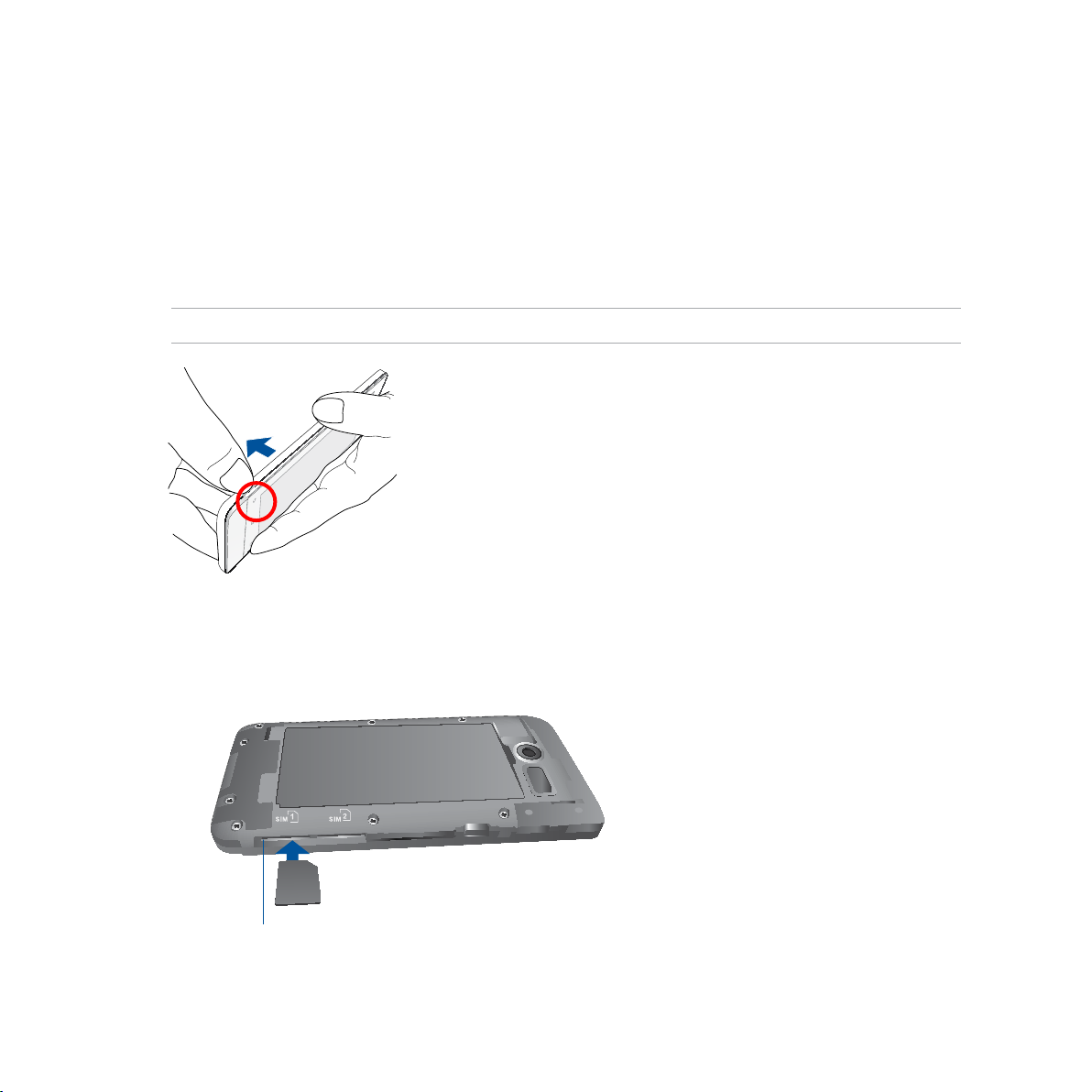
Para instalar una tarjeta micro-SIM:
1. Apague el dispositivo.
2. Libere la tapa de la ranura situada en la esquina inferior izquierda y, a continuación, retire la tapa trasera.
¡PRECAUCIÓN! Tenga cuidado cuando abra la tapa.
3. Oriente la tarjeta micro-SIM con los contactos dorados hacia abajo y, a continuación, insértela en la ranura
para tarjetas micro-SIM 1.
4. Empuje la tarjeta micro-SIM completamente en la ranura hasta que quede asentada rmemente en su
lugar.
16
Micro-SIM
Ranura 1 para tarjetas
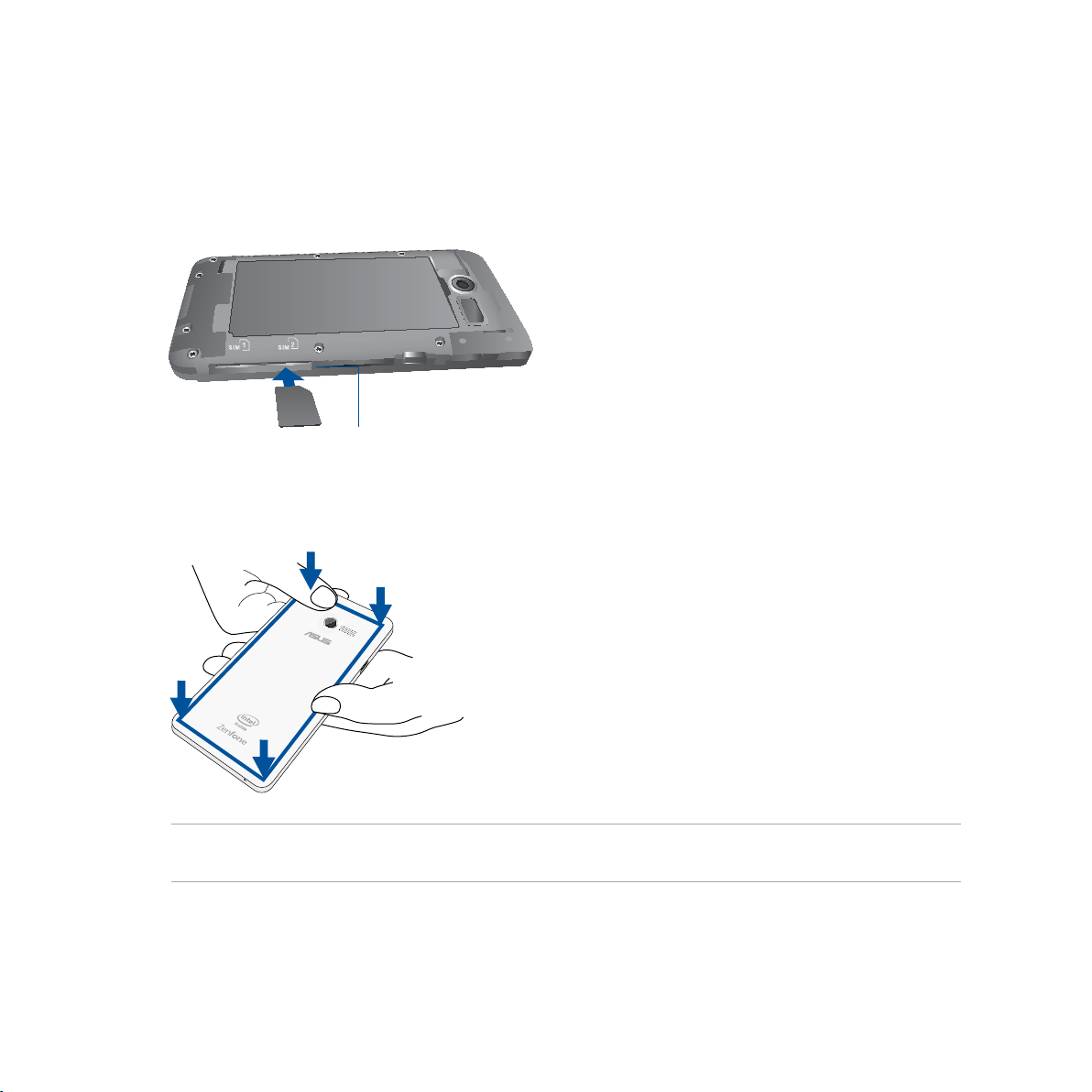
5. Si desea instalar otra tarjeta micro-SIM, oriéntela con sus contactos dorados hacia abajo y, a continuación,
insértela en la ranura para tarjetas micro-SIM 2.
Micro-SIM
Ranura 2 para tarjetas
6. Vuelva a colocar la tapa trasera en su lugar. Empuje hacia abajo la tapa trasera por todos los lados para
jarla en su lugar.
NOTA: Si instaló dos tarjetas micro-SIM, vaya a Settings (Conguración) > Dual SIM card settings (Conguración
de tarjetas SIM duales) para obtener información y congurar las tarjetas SIM.
17

Quitar una tarjeta micro-SIM
PRECAUCIÓN: Extreme las precauciones cuando manipule una tarjeta micro-SIM. ASUS no asume ninguna
responsabilidad por ninguna pérdida o daños producidos a la tarjeta micro-SIM.
Para quitar una tarjeta micro-SIM:
1. Apague el dispositivo.
2. Libere la tapa de la ranura situada en la esquina inferior izquierda y, a continuación, retire la tapa trasera.
¡PRECAUCIÓN! Tenga cuidado cuando abra la tapa.
18
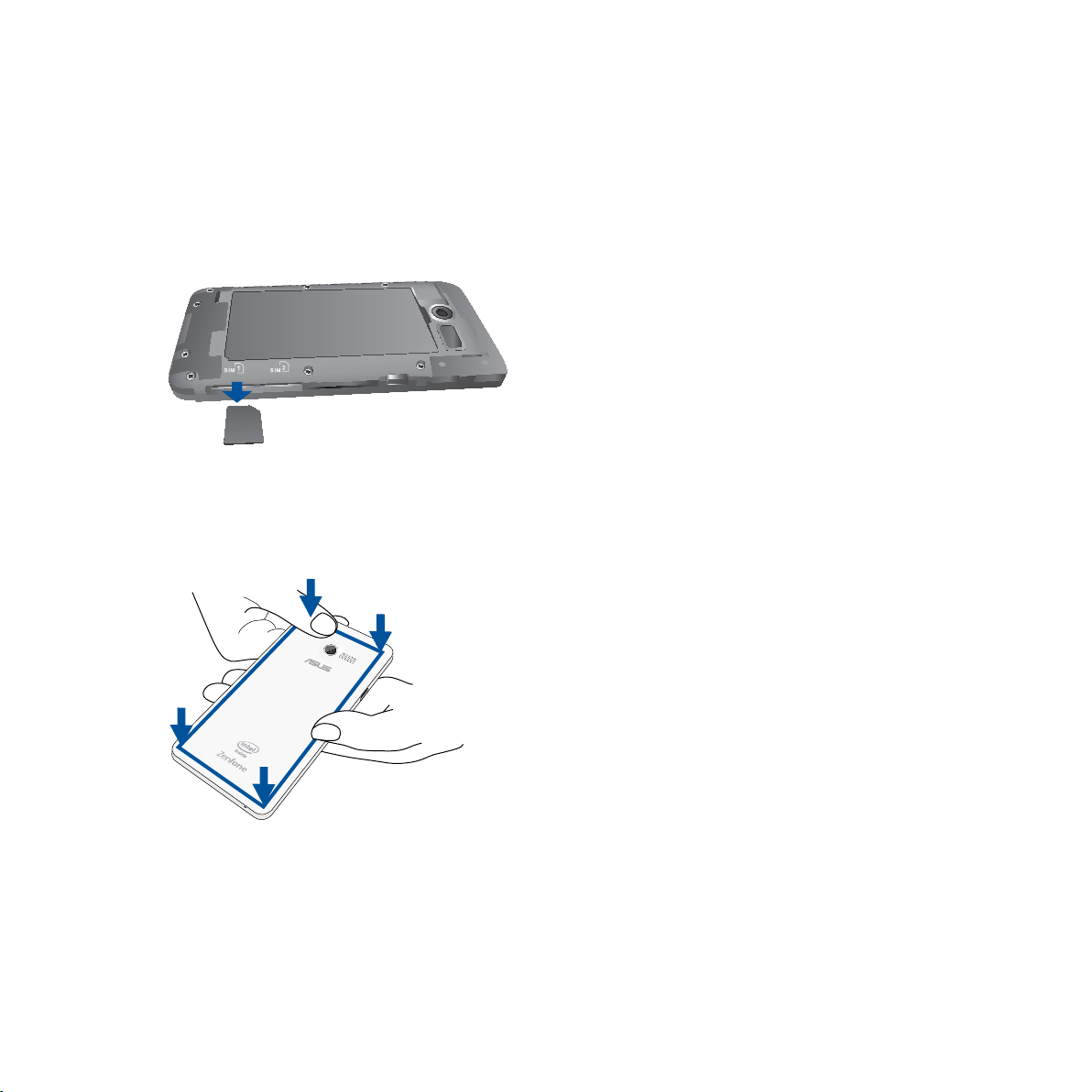
3. Presione la tarjeta micro-SIM que desee quitar y, a continuación, tire de ella hacia afuera.
Repita el mismo paso si desea quitar la otra tarjeta micro-SIM.
4. Vuelva a colocar la tapa trasera en su lugar. Empuje hacia abajo la tapa trasera por todos los lados para
jarla en su lugar.
19

Instalar una tarjeta de memoria
Su ZenFone admite tarjetas de memoria microSD™, microSDHC™ y microSDXC™ con una capacidad de hasta
64 GB.
NOTA: Es posible que algunas tarjetas de memoria no sean compatibles con su ZenFone. Asegúrese de que
solamente utiliza tarjetas de memoria compatibles para evitar pérdidas de datos o daños en el dispositivo, en la
tarjeta de memoria o en ambos.
¡PRECAUCIÓN!
• Extreme las precauciones cuando manipule una tarjeta de memoria. ASUS no asume ninguna responsabilidad
por ninguna pérdida de datos o daños producidos en la tarjeta de memoria.
• ¡No inserte una tarjeta micro-SIM en la ranura para tarjetas de memoria! Si se inserta una tarjeta micro-SIM en la
ranura para tarjetas de memoria, lleve el dispositivo a un centro de servicio profesional de ASUS.
Para instalar una tarjeta de memoria:
1. Apague el dispositivo.
2. Libere la tapa de la ranura situada en la esquina inferior izquierda y, a continuación, retire la tapa trasera.
¡PRECAUCIÓN! Tenga cuidado cuando abra la tapa.
20

2. Alinee e inserte una tarjeta de memoria en la ranura para tarjetas de memoria.
3. Empuje la tarjeta de memoria completamente dentro de la ranura hasta que quede rmemente sujeta en
su posición.
Ranura para tarjetas de memoria
4. Vuelva a colocar la tapa trasera en su lugar. Empuje hacia abajo la tapa trasera por todos los lados para
jarla en su lugar.
NOTA: Después de instalar una tarjeta de memoria formateada, puede acceder a su contenido seleccionando
Administrador de archivos > sdcard.
21

Dar formato a la tarjeta de memoria
Si instaló una tarjeta de memoria nueva o una tarjeta de memoria a la que se dio formato usando un equipo,
puede que necesite dar formato la tarjeta de memoria en el dispositivo para garantizar la compatibilidad con
este.
PRECAUCIÓN: La tarjeta de memoria contiene datos. Asegúrese de crear una copia de seguridad de todos los
datos importantes almacenados en dicha tarjeta antes de formatearla.
Para dar formato a la tarjeta de memoria:
1. En la pantalla Home (Inicio), vaya a All Apps (Todas las aplicaciones) > Settings (Conguración) >
Storage (Almacenamiento) > Format SD card (Formatear tarjeta SD).
2. Seleccione Erase Everything (Borrar todo).
3. Puede obtener una vista previa del contenido de la tarjeta de memoria seleccionando All Apps (Todas
las aplicaciones) > File Manager (Administrador de archivos).
22
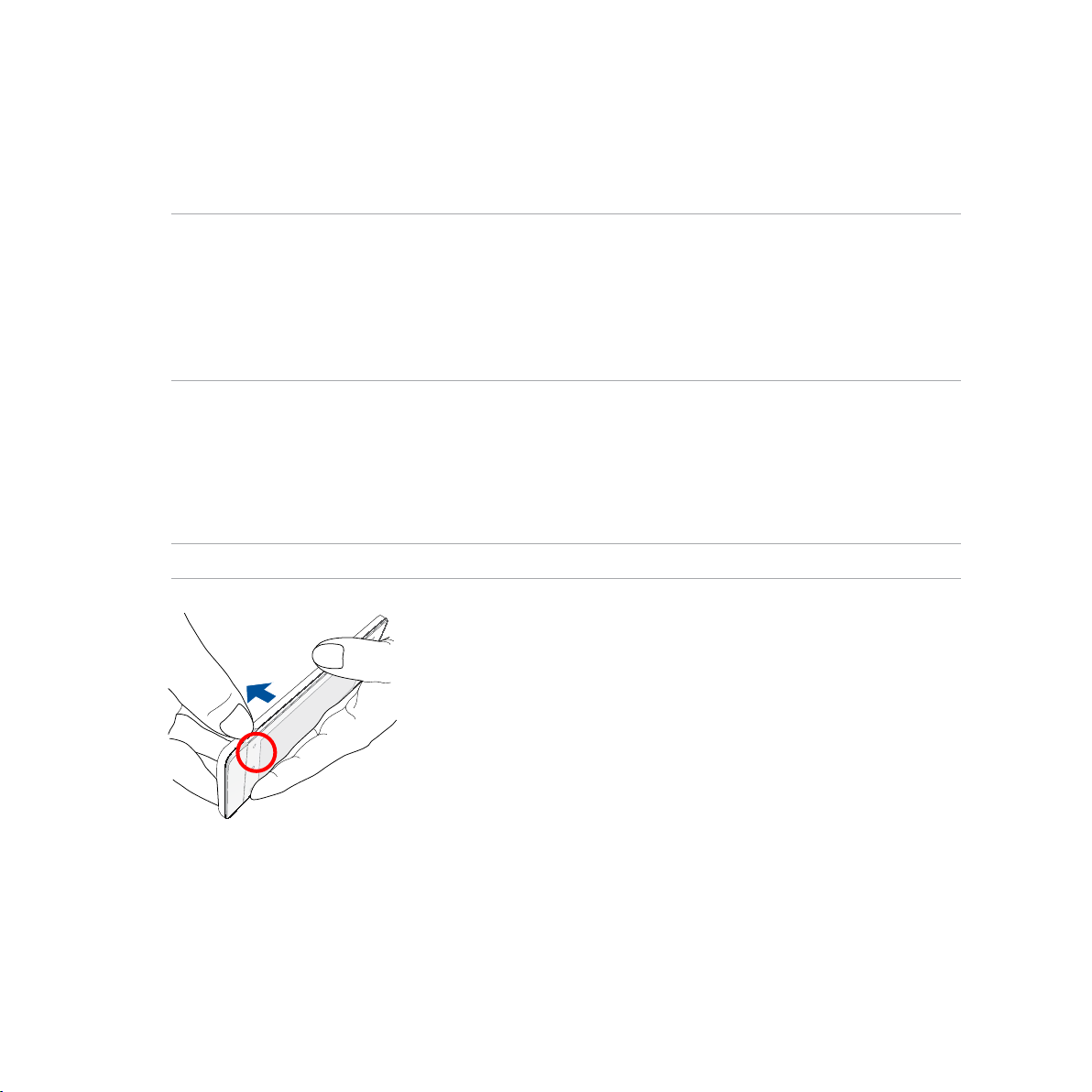
Quitar la tarjeta de memoria
¡PRECAUCIÓN!
• Extreme las precauciones cuando manipule una tarjeta de memoria. ASUS no asume ninguna responsabilidad
por ninguna pérdida de datos o daños producidos en la tarjeta de memoria.
• Expulse la tarjeta de memoria correctamente para retirarla de forma segura del dispositivo. Para expulsar
la tarjeta de memoria, vaya a Inicio > Todas las aplicaciones > Ajustes > Almacenamiento > Retirar
almacenamiento externo.
Para quitar una tarjeta de memoria:
1. Apague el dispositivo.
2. Libere la tapa de la ranura situada en la esquina inferior izquierda y, a continuación, retire la tapa trasera.
¡PRECAUCIÓN! Tenga cuidado cuando abra la tapa.
23

2. Presione la tarjeta de memoria que desee expulsar y, a continuación, tire de ella para extraerla.
3. Vuelva a colocar la tapa trasera en su lugar. Empuje hacia abajo la tapa trasera por todos los lados para
jarla en su lugar.
24
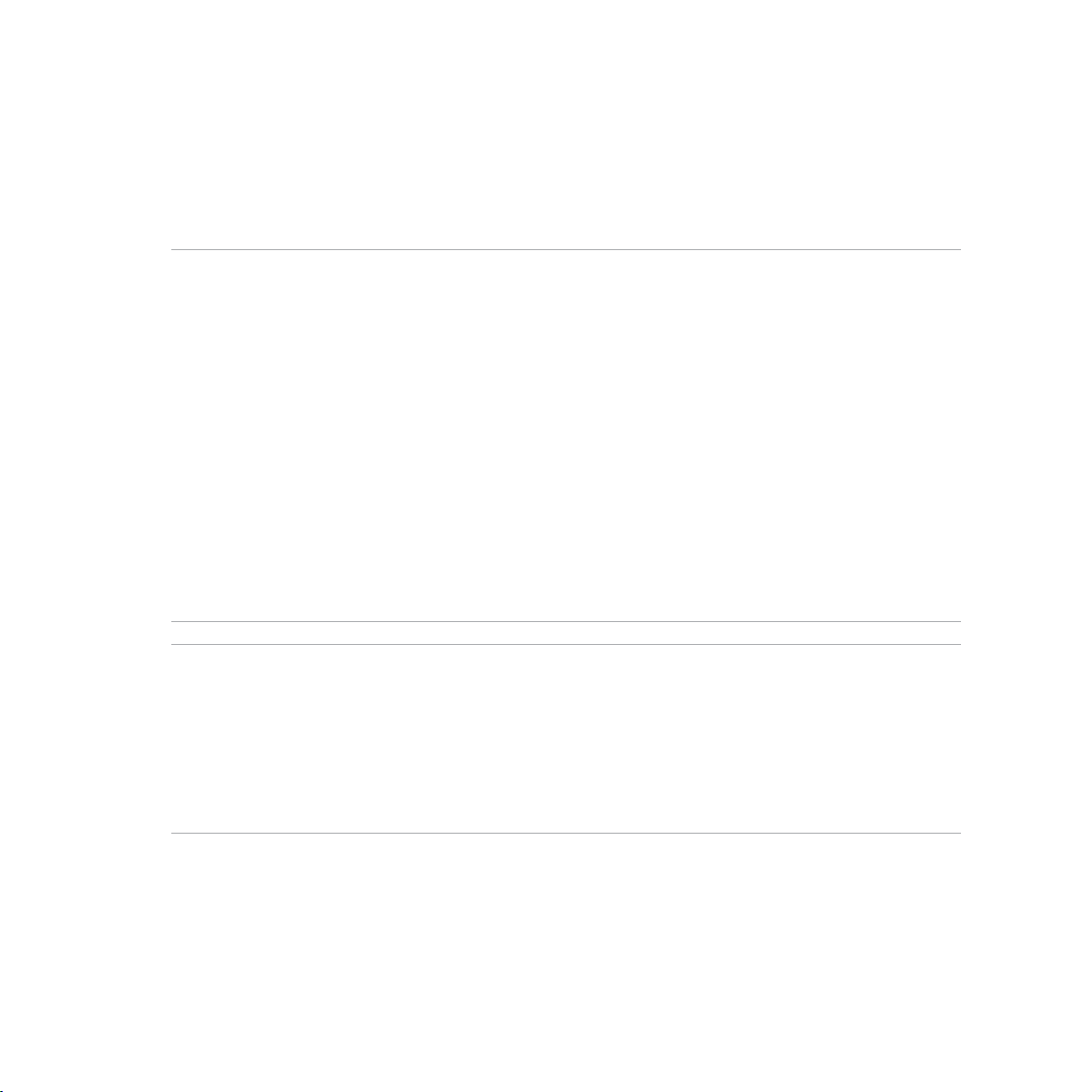
Carga de su ZenFone
Su ZenFone se proporciona parcialmente cargada pero debe cargarla completamente antes de utilizarlo por
primera vez. Lea los siguientes avisos y precauciones importantes antes de cargar el dispositivo.
¡IMPORTANTE!
• Utilice solamente el adaptador de alimentación y el cable micro-USB incluidos para cargar su ZenFone. Si utiliza
un cable y un adaptador de alimentación de corriente alterna distintos, puede dañar el dispositivo.
• Quite la lámina protectora del adaptador de alimentación de corriente alterna y el cable micro-USB antes de
utilizarlo con el dispositivo.
• Asegúrese de enchufar el adaptador de alimentación de corriente alterna a una toma de corriente compatible.
Puede enchufar el adaptador de alimentación de corriente alterna a cualquier toma de corriente de 100~240 V
compatible.
• El voltaje de salida de este adaptador es 5,2 VCC, 1,35 A.
• Cuando utilice su ZenFone conectada a la red eléctrica, la toma de corriente deberá estar cerca del dispositivo.
• Para ahorrar energía, desenchufe el adaptador de alimentación de corriente alterna de la toma de corriente
eléctrica cuando no lo utilice.
• No coloque ningún objeto pesado sobre su ZenFone.
¡PRECAUCIÓN!
• Durante la carga, su ZenFone puede calentarse. Esto es algo normal. No obstante, si el dispositivo alcanza una
temperatura inusualmente elevada, desconecte el cable micro-USB del dispositivo y envíelo, junto con el cable
y el adaptador de alimentación de corriente alterna, a un centro de servicio técnico cualicado de ASUS.
• Para evitar cualquier daño en su ZenFone, en el adaptador de corriente alterna o en el cable micro-USB,
asegúrese de que el cable micro-USB, el adaptador de corriente alterna y el dispositivo están correctamente
conectados antes de realizar la carga.
25

Para cargar su ZenFone:
3
1
2
1. Conecte el cable micro-USB al adaptador de alimentación.
2. Enchufe el conector micro-USB a su ZenFone.
3. Enchufe el adaptador de alimentación a una toma de corriente eléctrica que disponga de toma de tierra..
¡IMPORTANTE!
• Cargue su ZenFone durante ocho horas antes de utilizarlo por primera vez en el modo de batería.
• El estado de carga de la batería se indica mediante los siguientes iconos:
Baja No cargando Cargando Carga completa
26

4. Cuando el dispositivo esté completamente cargado, desconecte el cable USB de su ZenFone antes de
desenchufar el adaptador de alimentación de corriente alterna de la toma de corriente eléctrica.
NOTAS:
• Puede utilizar el dispositivo mientras lo carga, pero puede tardar más tiempo en cargarse completamente.
• La carga a través de un puerto USB de un equipo tardará más tiempo en completarse.
• Si su ordenador no proporciona suciente energía para realizar la carga a través del puerto USB, cargue su
ZenFone utilizando el adaptador de alimentación de corriente alterna enchufado a una toma de corriente
eléctrica.
27
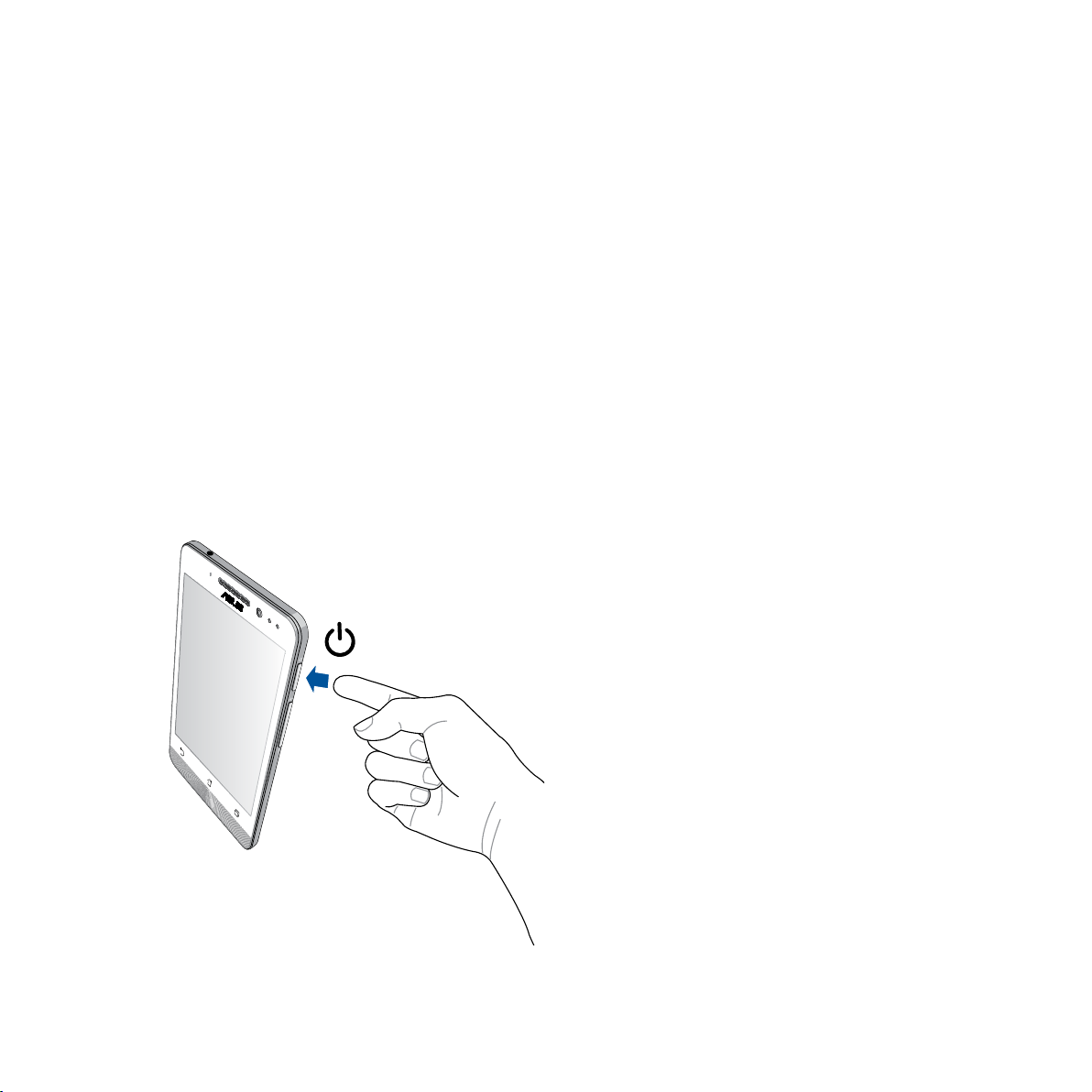
Encender o apagar su ZenFone
Encender el dispositivo
Para encender el dispositivo, presione sin soltar el botón de alimentación hasta que aquel vibre y se inicie.
Apagar el dispositivo
Para apagar el dispositivo:
1. Si la pantalla está apagada, presione el botón de alimentación para encenderla. Si la pantalla del
dispositivo está bloqueada, desbloquéela.
2. Mantenga presionado el botón de alimentación y, a continuación, cuando se le pregunte, pulse Apagar y,
a continuación, pulse Aceptar.
Modo de suspensión
Para activar el modo de suspensión del dispositivo, presione el botón de alimentación hasta que la pantalla se
apague.
28

Primer uso
Cuando encienda su ZenFone por primera vez, el Asistente para la instalación le guiará a través del proceso de
instalación. Siga las instrucciones que aparecen en la pantalla para seleccionar el idioma, elegir los métodos
de entrada, congurar la red móvil y la funcionalidad Wi-Fi, sincronizar cuentas y congurar los servicios de
ubicación.
Utilice su cuenta de ASUS o Google para congurar el dispositivo. Si aún no dispone de una cuenta de ASUS o
Google, cree una.
Cuenta de Google
Utilizar una cuenta de Google le permite utilizar completamente estas funciones del sistema operativo
Android:
• Organizar y ver toda la información desde cualquier lugar.
• Hacer copias de seguridad automáticamente de todos sus datos.
• Aprovechar al máximo los servicios de Google cómodamente desde cualquier lugar.
Cuenta de ASUS
Disponer de una cuenta de ASUS tiene las siguientes ventajas:
• Servicio de soporte técnico personalizado de ASUS y una extensión de la garantía para productos
registrados.
• 5 GB gratuitos de espacio de almacenamiento en la nube.
• Recibir las actualizaciones del dispositivo y del rmware más recientes.
NOTA: También puede utilizar el Asistente para la instalación para recongurar el dispositivo en cualquier
momento que lo desee. Para ello, seleccione la pantalla Inicio, vaya a Todas las aplicaciones > Asistente para la
instalación.
29

Sugerencias para ahorrar energía de la batería
La carga de la batería es muy importante en su ZenFone. A continuación, se indican algunos consejos para
ahorrar energía de la batería de su ZenFone.
– Cuando no utilice el dispositivo, presione el botón de alimentación para activar el modo de suspensión
en el mismo.
– Active la función Ahorro inteligente en la aplicación Control de ahorro de energía.
– Establezca el audio en modo Control de ahorro de energía.
– Reduzca el brillo de la pantalla.
– Mantenga el volumen del altavoz en un nivel bajo.
– Deshabilite la función Wi-Fi.
– Deshabilite la función Bluetooth.
– Deshabilite la función Miracast.
– Deshabilite el GPS.
– Deshabilite la función de giro automático de la pantalla.
– Deshabilite todas las funciones de sincronización automática del dispositivo.
30
